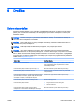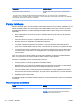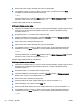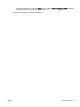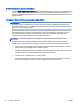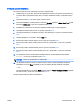User's Guide - Windows 8.1
BIOS administratora paroles ievadīšana
Uzvednē BIOS administrator password (BIOS administratora parole) ierakstiet savu paroli (izmantojot
tā paša veida taustiņus, kā tos, kas tika izmantoti paroles iestatīšanai) un pēc tam nospiediet enter.
Pēc trīs nesekmīgiem BIOS administratora paroles ievadīšanas mēģinājumiem ir jārestartē dators un
jāmēģina vēlreiz.
Computer Setup DriveLock paroles pārvaldība
UZMANĪBU! Lai novērstu to, ka ar DriveLock aizsargāts cietais disks kļūst pilnībā neizmantojams,
pierakstiet DriveLock lietotāja paroli un DriveLock galveno paroli un glabājiet tās drošā vietā, kas
neatrodas datora tuvumā. Ja aizmirsīsiet abas DriveLock paroles, cietais disks tiks neatgriezeniski
bloķēts un to vairs nevarēs izmantot.
DriveLock aizsardzība novērš nesankcionētu piekļuvi cietā diska saturam. DriveLock var lietot tikai
datora iekšējam(-iem) cietajam(-iem) diskam(-iem). Pēc tam, kad diskam ir piemērota DriveLock
aizsardzība, lai piekļūtu diskam, ir jāievada parole. Disks ir jāievieto datorā vai papildu portu
replikatorā, lai tam varētu piekļūt, izmantojot DriveLock paroles.
PIEZĪME. Lai varētu piekļūt DriveLock līdzekļiem, ir jāiestata BIOS administratora parole.
Lai lietotu DriveLock aizsardzību iekšējam cietajam diskam, utilītā Computer Setup ir jāiestata
lietotāja parole un galvenā parole. Ievērojiet šos DriveLock aizsardzības lietošanas apsvērumus:
●
Pēc tam, kad cietajam diskam ir piemērota DriveLock aizsardzība, cietajam diskam var piekļūt,
vienīgi ievadot vai nu lietotāja paroli, vai galveno paroli.
●
Lietotāja paroles īpašniekam jābūt aizsargātā cietā diska ikdienas lietotājam. Galvenās paroles
lietotājs var būt vai nu sistēmas administrators, vai ikdienas lietotājs.
●
Lietotāja parole un galvenā parole var būt vienādas.
●
Lietotāja paroli vai galveno paroli var dzēst, vienīgi noņemot DriveLock aizsardzību no diska.
DriveLock aizsardzību var noņemt no diska, vienīgi izmantojot galveno paroli.
84 9. nodaļa. Drošība LVWW